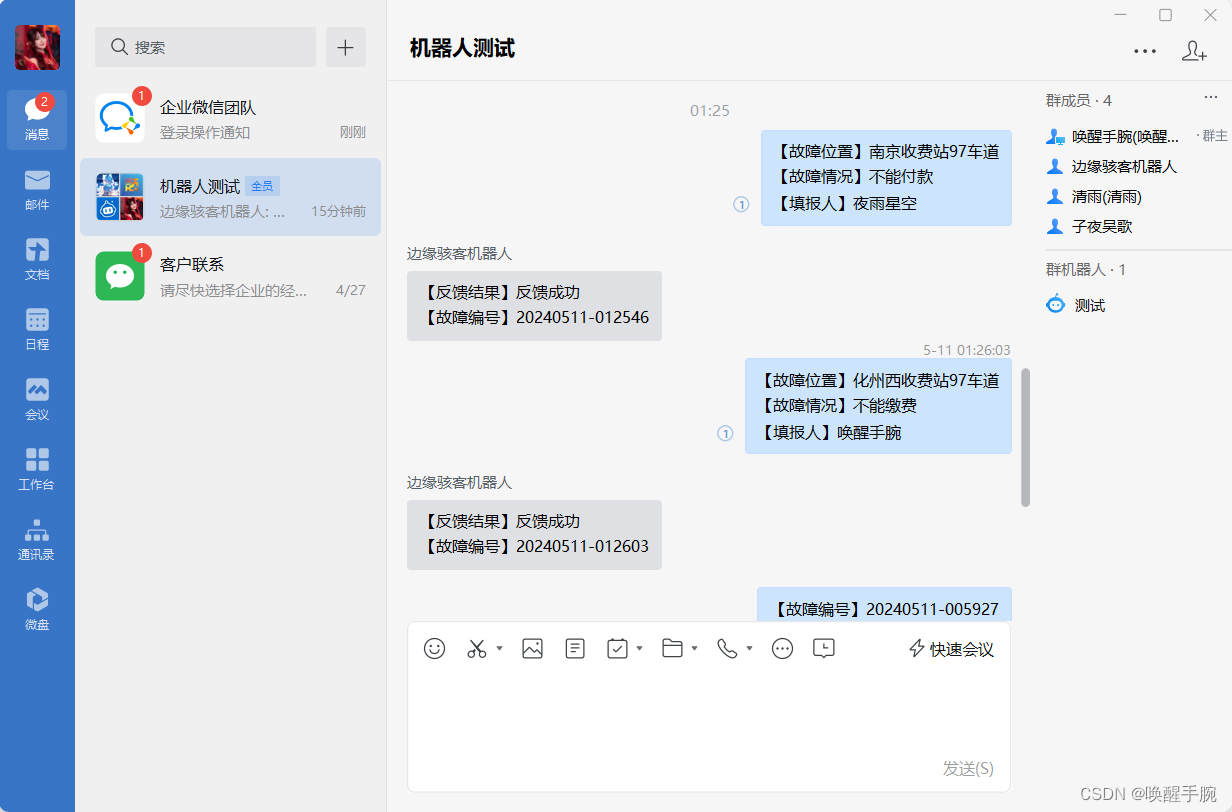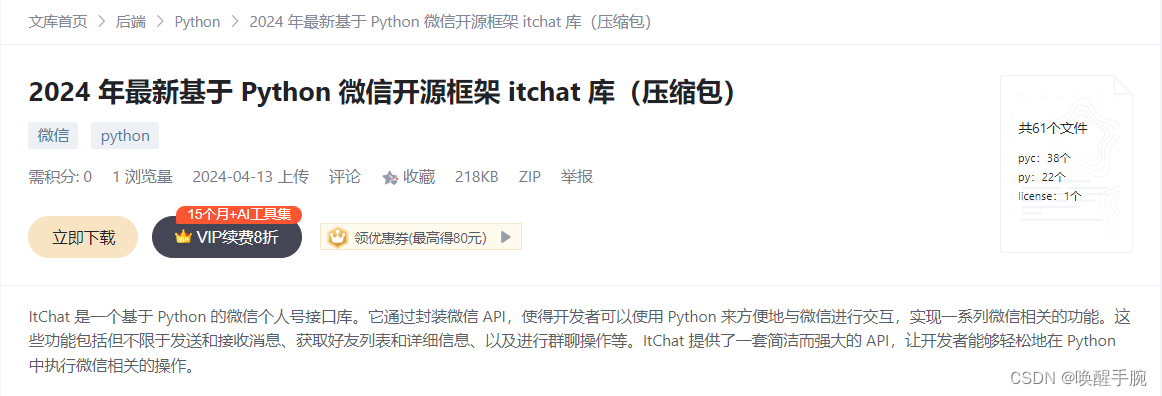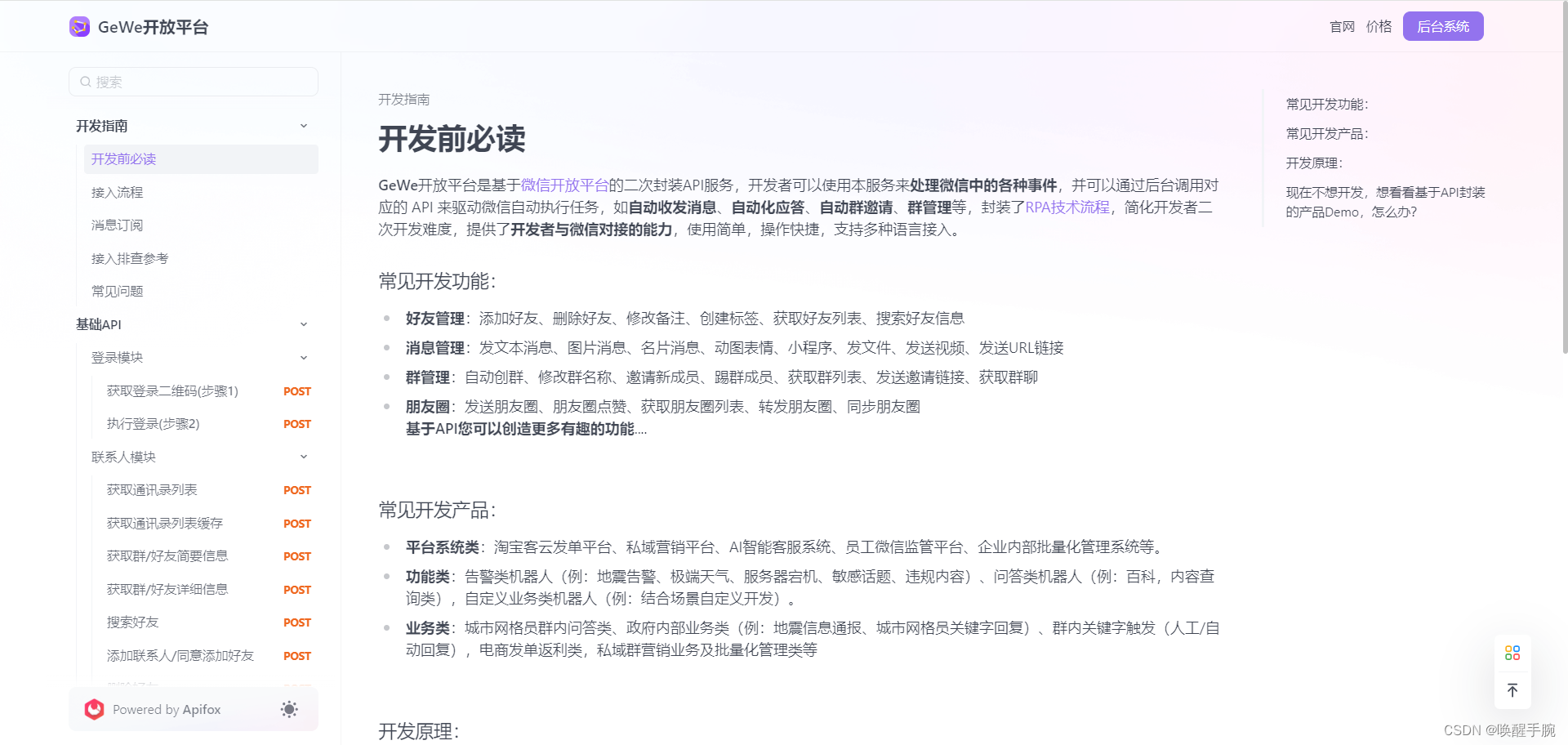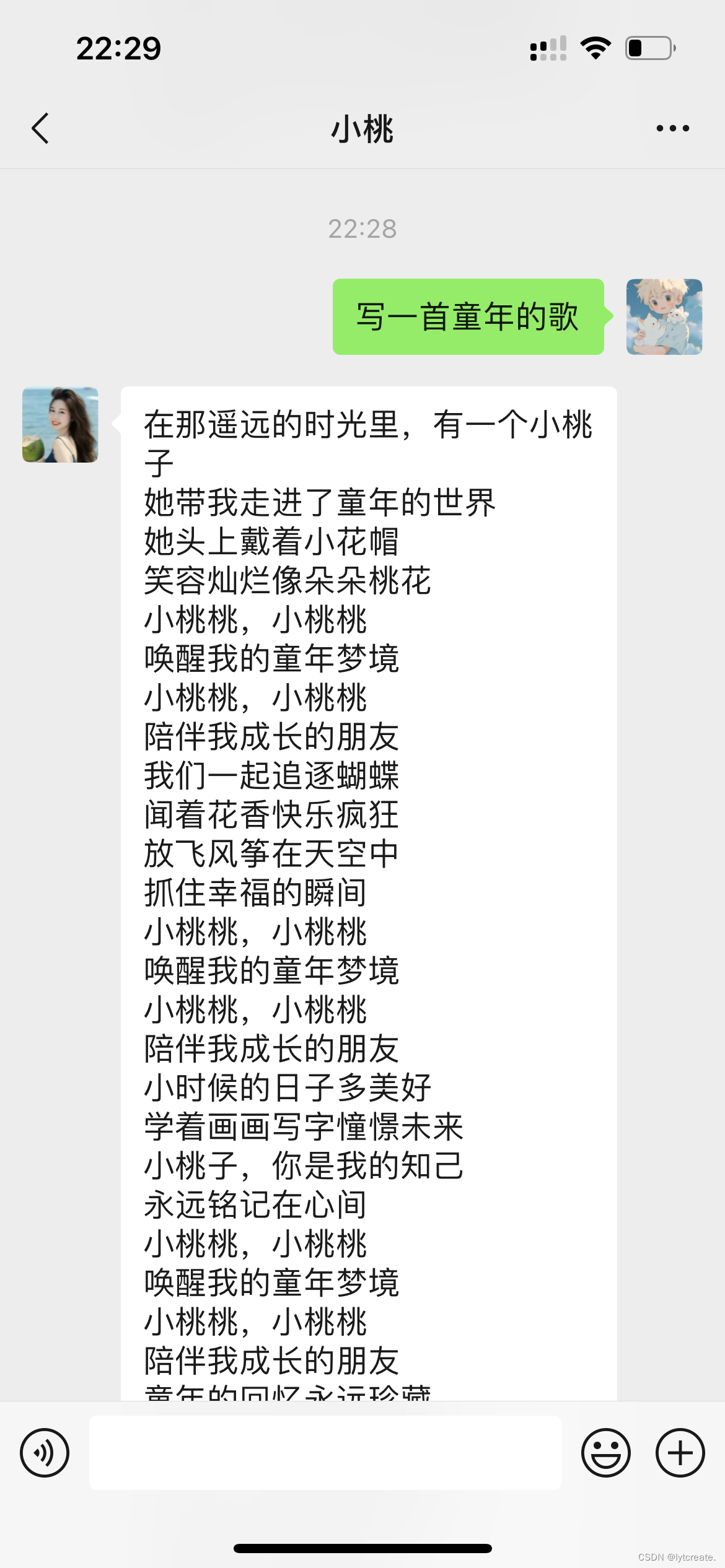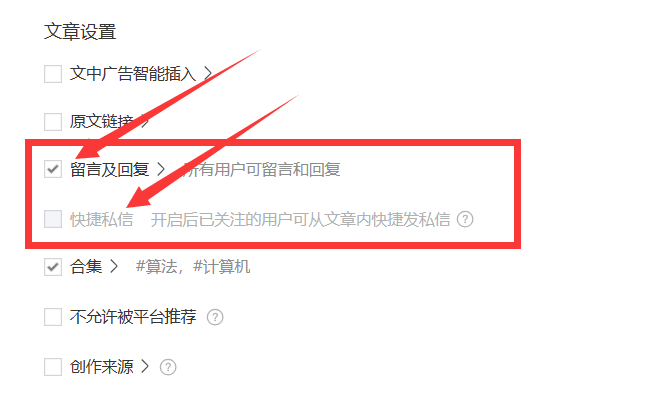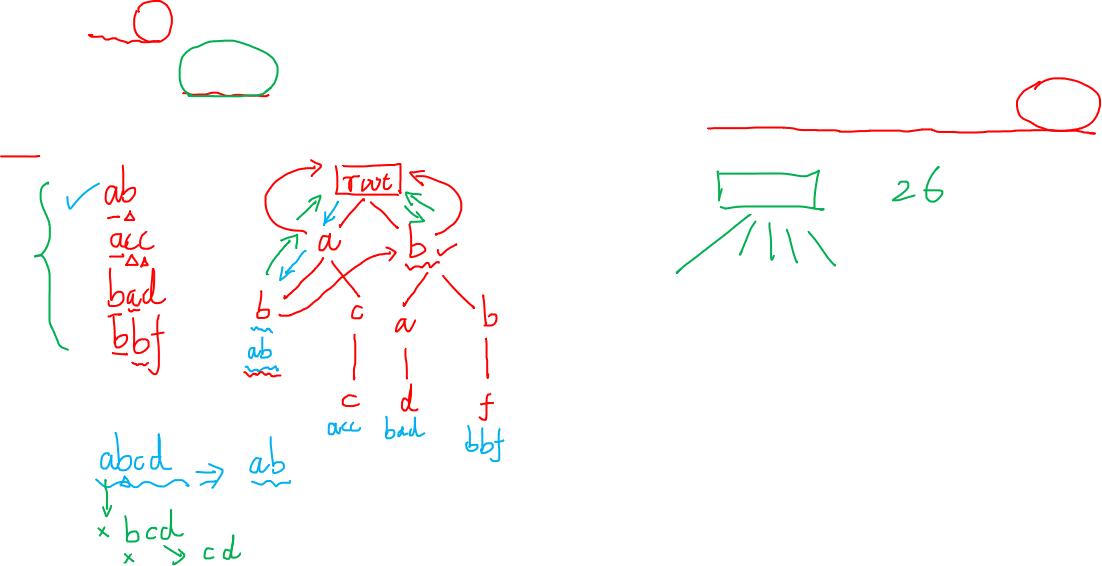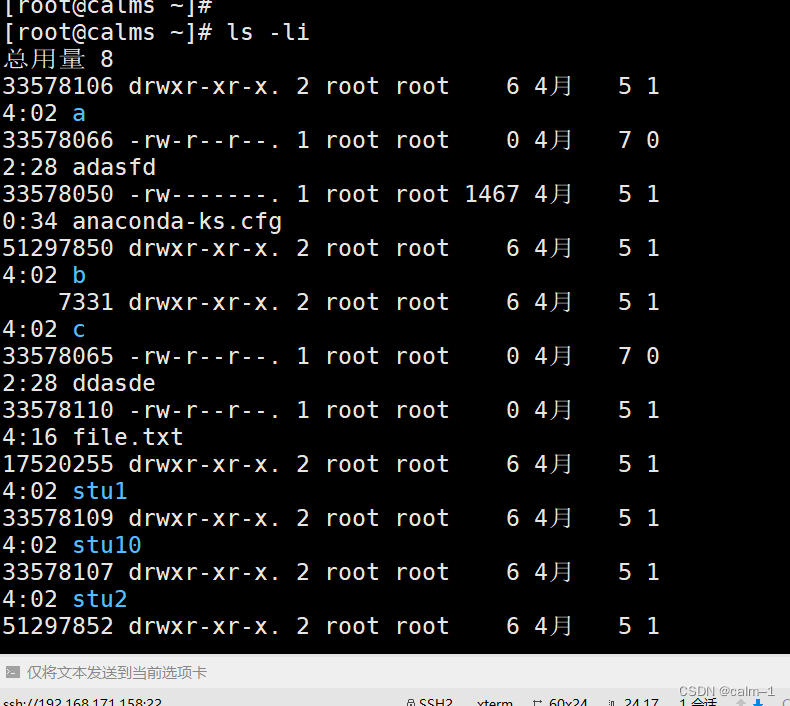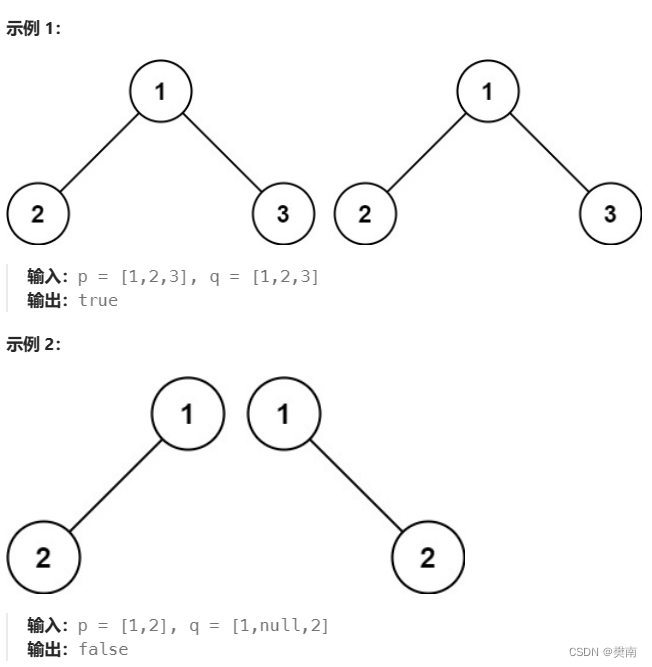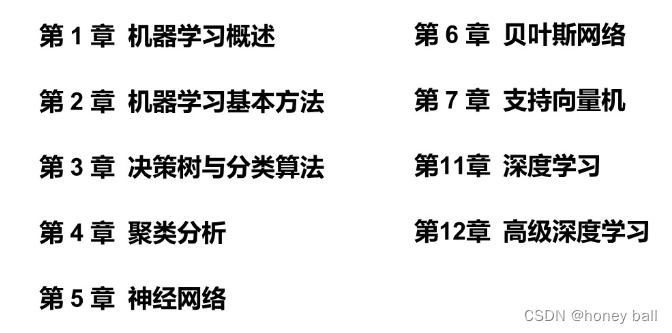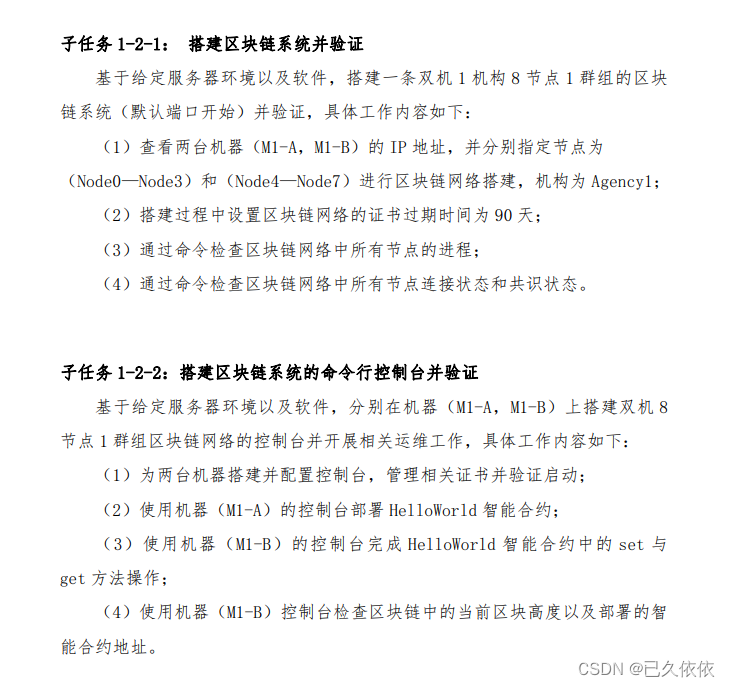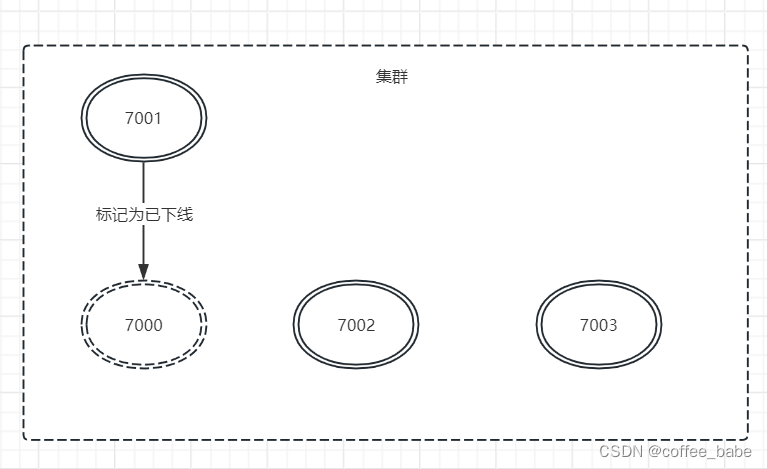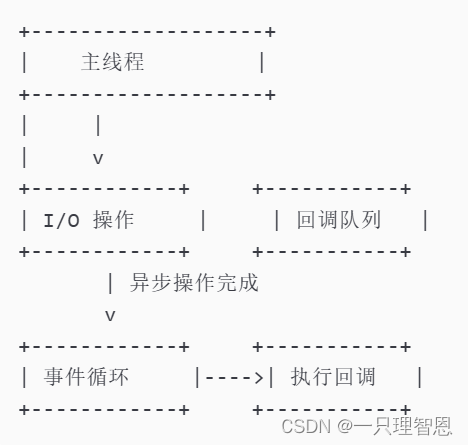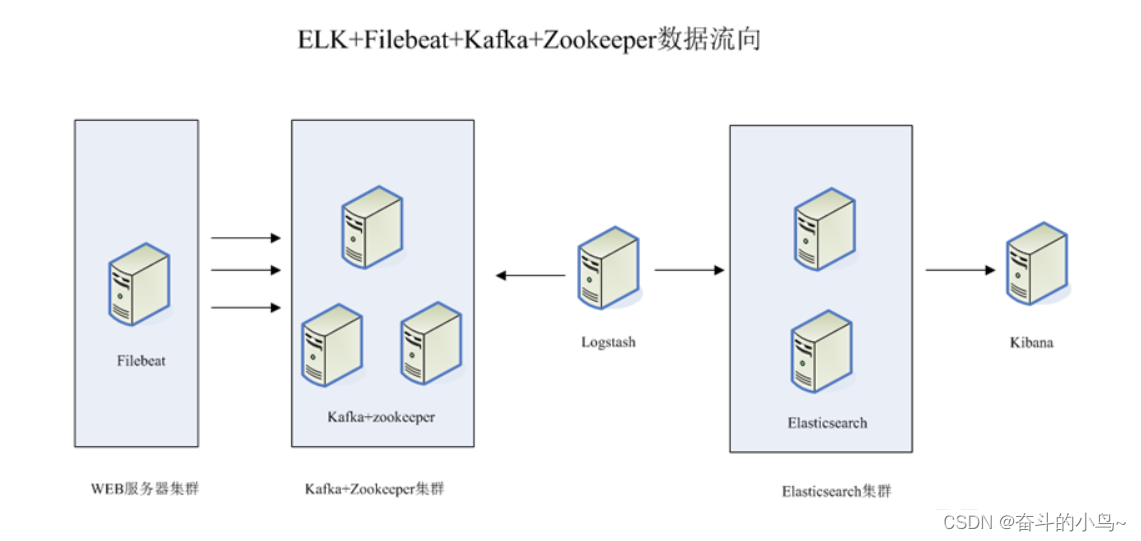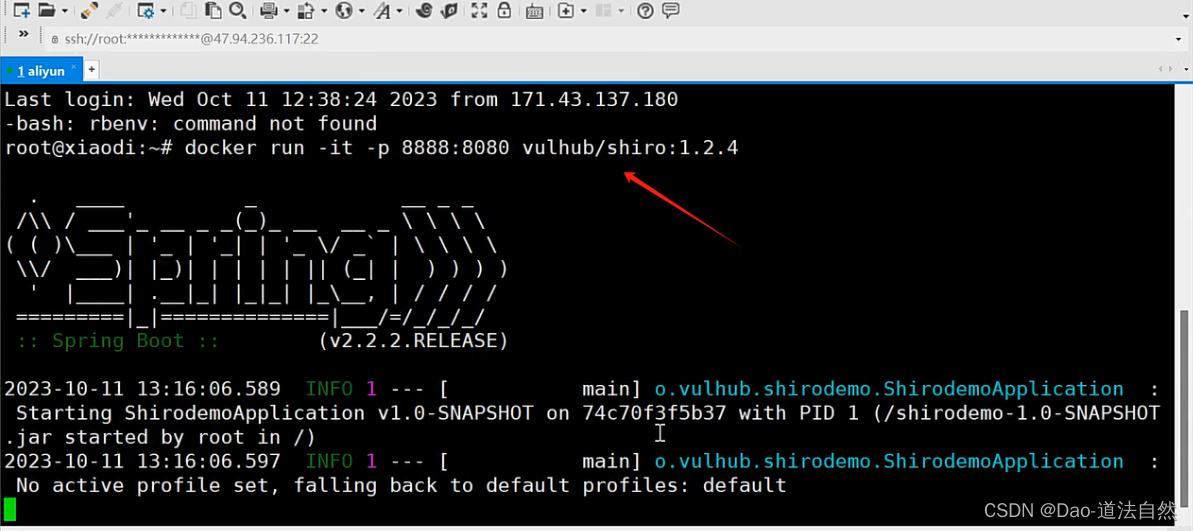外话
话说上次写文章好像又过了几个月了……
其实还是因为马上小升初的各种密考,其它地方不知道,反正广东这块名校基本上都得密考考进去
笔者连考几次都惨不忍睹……
不过5月份会有一个信息技术特长生招生,看看能不能吧~
正文
先说,这个机器人项目开源,来自GitHub@zhayujie,原地址:
原地址![]() https://github.com/zhayujie/chatgpt-on-wechat
https://github.com/zhayujie/chatgpt-on-wechat
有好几种跑的方式,Windows或者Linux都能跑,请选择:
Windows系统下运行
系统要求
Windows10
Python 3.X 并可以正常使用
已实名微信号
下载&改好基本文件
都说放GitHub了,基操——先下载了再说!
得到这样一个文件(图1):

图1
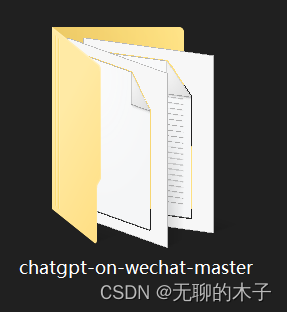
图2

图3
还是先解压~(图2)
打开这个文件夹,找到“config-template.json”这个文件
右键复制粘贴一份到这个文件夹,改个名改成“config.json”(图3)
其实你把“config-template.json”给直接改了也行,但如果手误改错了又不会改就得再下一份就很麻烦,还是复制一份好(bushi
至此,你成功把文件都预整理好了!
安装各种库
这个注意点不多,在文件根目录下cmd窗口使用以下两行代码:
pip install -r requirements.txtpip install -r requirements-optional.txt位置不够就只装必须依赖项,“requirements-optional.txt”是一些扩展像语音识别、token计算之类的,不装问题不大,但如果后面在config里要加语音识别之类还是得装,所以装上自然最好,装了应该能避免很多玄学bug
启动!
根目录下打开cmd,输入app.py或者python app.py
会出现一堆log,小白们(说我 可以不管,等弹出了二维码,扫就行了
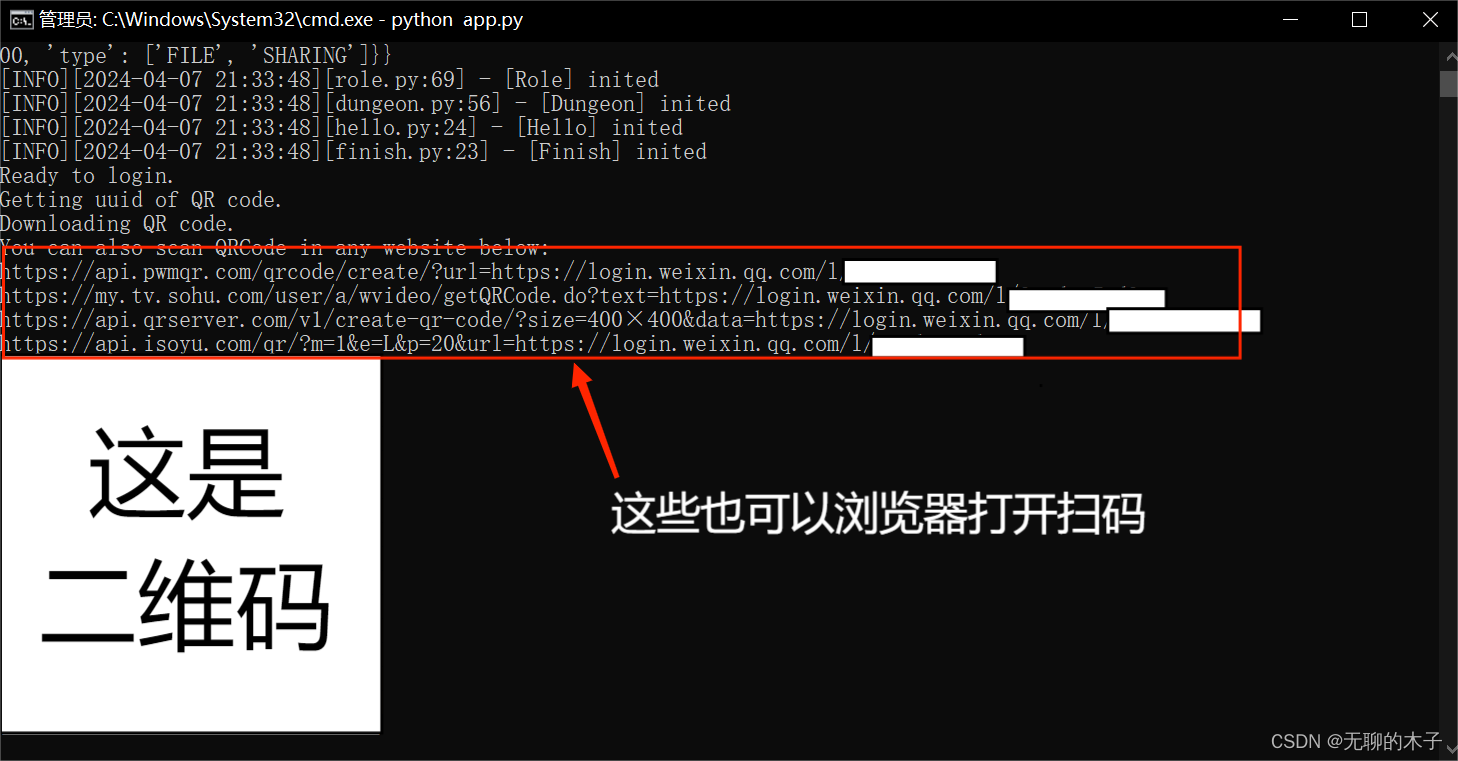
如果二维码乱码可以打开上面4个连接任意一个来扫哈
扫完可能手机显示风险,通过就行了,等出现包含
start auto replying的就算成功了!
怎么改config。。。
作者自己给了详细填写说明,照着它填就行了
# config.json文件内容示例
{
"open_ai_api_key": "YOUR API KEY", # 填入上面创建的 OpenAI API KEY
"model": "gpt-3.5-turbo", # 模型名称, 支持 gpt-3.5-turbo, gpt-3.5-turbo-16k, gpt-4, wenxin, xunfei, claude-3-opus-20240229
"claude_api_key":"YOUR API KEY" # 如果选用claude3模型的话,配置这个key,同时如想使用生图,语音等功能,仍需配置open_ai_api_key
"proxy": "", # 代理客户端的ip和端口,国内环境开启代理的需要填写该项,如 "127.0.0.1:7890"
"single_chat_prefix": ["bot", "@bot"], # 私聊时文本需要包含该前缀才能触发机器人回复
"single_chat_reply_prefix": "[bot] ", # 私聊时自动回复的前缀,用于区分真人
"group_chat_prefix": ["@bot"], # 群聊时包含该前缀则会触发机器人回复
"group_name_white_list": ["ChatGPT测试群", "ChatGPT测试群2"], # 开启自动回复的群名称列表
"group_chat_in_one_session": ["ChatGPT测试群"], # 支持会话上下文共享的群名称
"image_create_prefix": ["画", "看", "找"], # 开启图片回复的前缀
"conversation_max_tokens": 1000, # 支持上下文记忆的最多字符数
"speech_recognition": false, # 是否开启语音识别
"group_speech_recognition": false, # 是否开启群组语音识别
"use_azure_chatgpt": false, # 是否使用Azure ChatGPT service代替openai ChatGPT service. 当设置为true时需要设置 open_ai_api_base,如 https://xxx.openai.azure.com/
"azure_deployment_id": "", # 采用Azure ChatGPT时,模型部署名称
"azure_api_version": "", # 采用Azure ChatGPT时,API版本
"character_desc": "你是ChatGPT, 一个由OpenAI训练的大型语言模型, 你旨在回答并解决人们的任何问题,并且可以使用多种语言与人交流。", # 人格描述
# 订阅消息,公众号和企业微信channel中请填写,当被订阅时会自动回复,可使用特殊占位符。目前支持的占位符有{trigger_prefix},在程序中它会自动替换成bot的触发词。
"subscribe_msg": "感谢您的关注!\n这里是ChatGPT,可以自由对话。\n支持语音对话。\n支持图片输出,画字开头的消息将按要求创作图片。\n支持角色扮演和文字冒险等丰富插件。\n输入{trigger_prefix}#help 查看详细指令。",
"use_linkai": false, # 是否使用LinkAI接口,默认关闭,开启后可国内访问,使用知识库和MJ
"linkai_api_key": "", # LinkAI Api Key
"linkai_app_code": "" # LinkAI 应用code
}记得逗号别漏!!!
Linux系统下运行
在Linux跑其实就是跑docker,这个比Windows要好跑很多,主要是只需要改docker-compose就行了,配置什么的都搞好了
系统要求
Linux系统(笔者用的是Ubuntu,其它系统建议百度,应该差不多)
预装docker(笔者用的最新版)
已实名微信号(一样)
docker拉取镜像
wget https://open-1317903499.cos.ap-guangzhou.myqcloud.com/docker-compose.yml没什么好说吧,单纯拉个镜像 :-P
改下文件(会的下一步
看到这里,大抵是和笔者一样的新手了罢(鲁迅音
Ubuntu是自动安装了Nano的,而且Nano相比于vi更加简单好上手,所以此处用的Nano
使用以下代码:
nano docker-compose.yml上下左右键可以和命令行差不多操作文本,按这个来填需要的:
# config.json文件内容示例
{
"open_ai_api_key": "YOUR API KEY", # 填入上面创建的 OpenAI API KEY
"model": "gpt-3.5-turbo", # 模型名称, 支持 gpt-3.5-turbo, gpt-3.5-turbo-16k, gpt-4, wenxin, xunfei, claude-3-opus-20240229
"claude_api_key":"YOUR API KEY" # 如果选用claude3模型的话,配置这个key,同时如想使用生图,语音等功能,仍需配置open_ai_api_key
"proxy": "", # 代理客户端的ip和端口,国内环境开启代理的需要填写该项,如 "127.0.0.1:7890"
"single_chat_prefix": ["bot", "@bot"], # 私聊时文本需要包含该前缀才能触发机器人回复
"single_chat_reply_prefix": "[bot] ", # 私聊时自动回复的前缀,用于区分真人
"group_chat_prefix": ["@bot"], # 群聊时包含该前缀则会触发机器人回复
"group_name_white_list": ["ChatGPT测试群", "ChatGPT测试群2"], # 开启自动回复的群名称列表
"group_chat_in_one_session": ["ChatGPT测试群"], # 支持会话上下文共享的群名称
"image_create_prefix": ["画", "看", "找"], # 开启图片回复的前缀
"conversation_max_tokens": 1000, # 支持上下文记忆的最多字符数
"speech_recognition": false, # 是否开启语音识别
"group_speech_recognition": false, # 是否开启群组语音识别
"use_azure_chatgpt": false, # 是否使用Azure ChatGPT service代替openai ChatGPT service. 当设置为true时需要设置 open_ai_api_base,如 https://xxx.openai.azure.com/
"azure_deployment_id": "", # 采用Azure ChatGPT时,模型部署名称
"azure_api_version": "", # 采用Azure ChatGPT时,API版本
"character_desc": "你是ChatGPT, 一个由OpenAI训练的大型语言模型, 你旨在回答并解决人们的任何问题,并且可以使用多种语言与人交流。", # 人格描述
# 订阅消息,公众号和企业微信channel中请填写,当被订阅时会自动回复,可使用特殊占位符。目前支持的占位符有{trigger_prefix},在程序中它会自动替换成bot的触发词。
"subscribe_msg": "感谢您的关注!\n这里是ChatGPT,可以自由对话。\n支持语音对话。\n支持图片输出,画字开头的消息将按要求创作图片。\n支持角色扮演和文字冒险等丰富插件。\n输入{trigger_prefix}#help 查看详细指令。",
"use_linkai": false, # 是否使用LinkAI接口,默认关闭,开启后可国内访问,使用知识库和MJ
"linkai_api_key": "", # LinkAI Api Key
"linkai_app_code": "" # LinkAI 应用code
}填完之后就可以按 Ctrl+X 来退出了
注意如果按下了还在Nano界面可以再按一下Enter!!
有时候保存还会要求保存为什么文件名,按Enter就行
别问我怎么知道的(悲
启动容器
使用以下代码:
sudo docker compose up -d(有些已经root的可能不用sudo,我这有一台就是)
查看日志(即二维码)
使用这个代码打开本容器的日志:
sudo docker logs -f chatgpt-on-wechat和上面一样可能不用sudo哈
如果完整代码报错可以试试去掉sudo
另外一件事
如果没有ChatGPT的api key的话可以在config里改!
把use link ai设置为true,在官网
注册,设置一个应用,创建秘钥,把应用的code复制到 linkai app code,如下图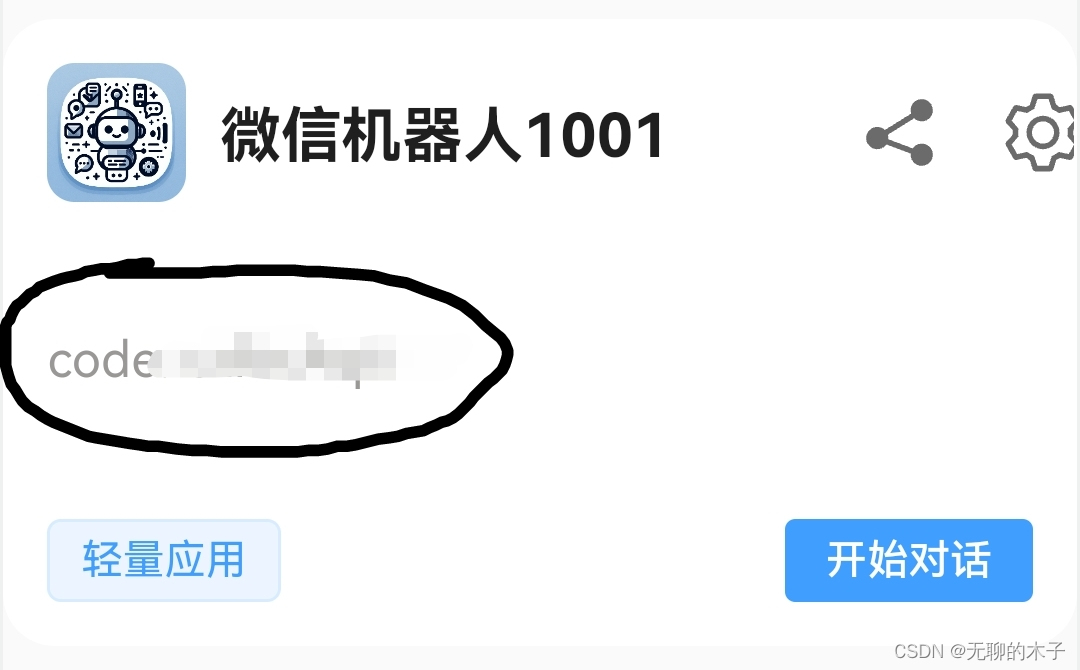
然后再在应用接入那里创建一个api key,复制到linkai api key,如下图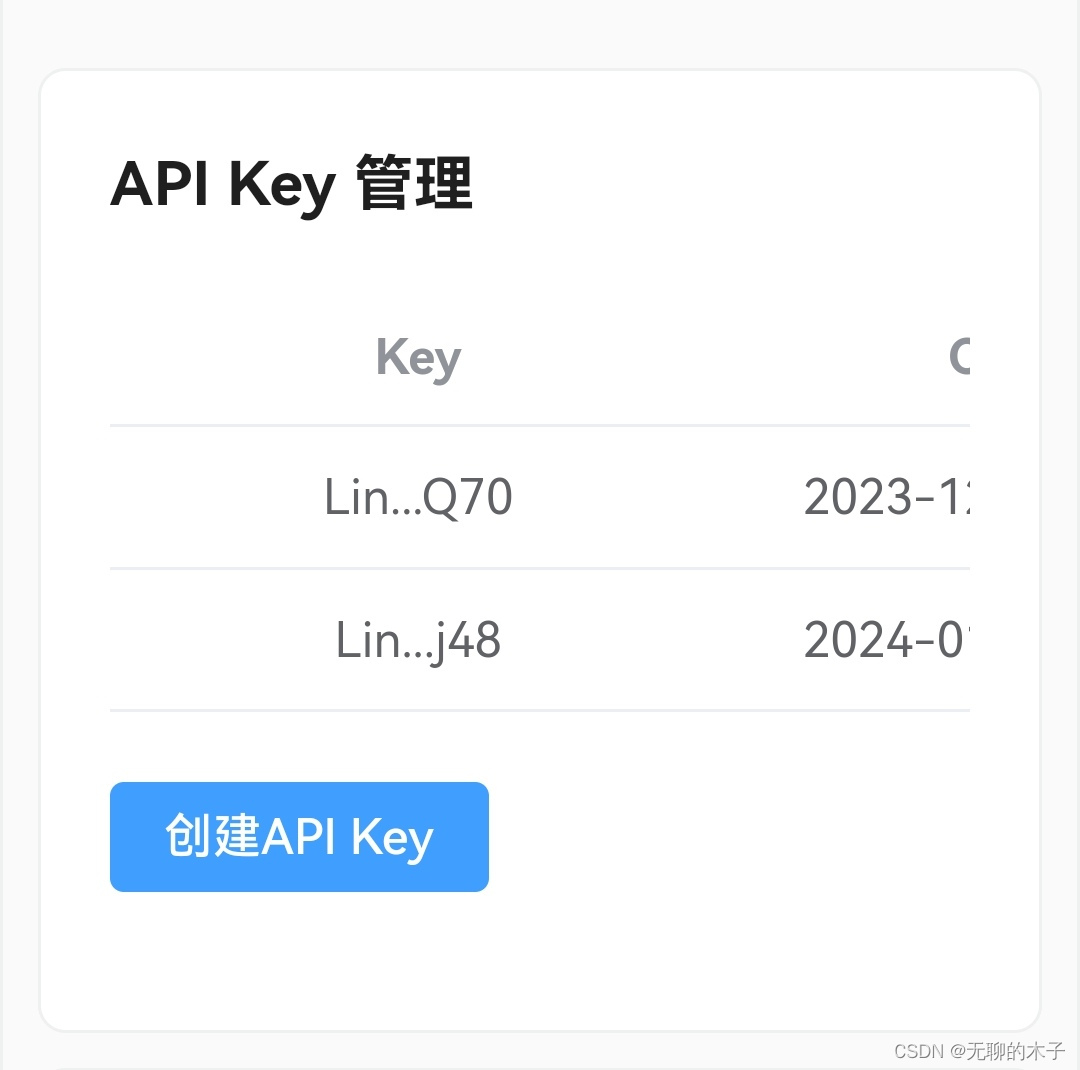
这样就不需要ChatGPT了,可以在linkai管理机器人prompt和其他,最好的是每日签到能拿300积分,目前来看1积分每100token!
结语
最后的最后,给大家一个已经放在inscode上的文件,可以自己下载下来然后按上面改
(先说,这个机器人就算在云端运行扫描也用不了!因为key和其他都没填!)
好了,以上就是文章的全部内容,我是无聊的木子,我们下次再见!
最后编辑于2024.04.11
发布于2024.04.11 22:00
2024第二篇文章